고정공지
(자유게시판에서 질문 금지) 질문하신 유저는 통보 없이 "계정정리" 될수 있습니다.
놀이터 일간 추천 베스트 |
놀이터 일간 조회 베스트 |
 Total Commander Ultima Prime 7.4
Total Commander Ultima Prime 7.4
작성자: 웃기는놈 조회 수: 381 PC모드
토탈 커맨더의 업그레이드 버전이라고나 할까요?
토탈 커맨더를 기반으로 유틸이나 프로그램들을 추가로 사용해 줄 수 있도록 해주는
프로그램 입니다.
그 많은 내용을 다 보여드리긴 힘들어서 간단하게 섪치하는 방법을 만들어 봤습니다.
tcup74.exe 파일을 실행합니다.
* 갑자기 음악이 자동으로 실행되니 볼륨을 미리 줄이고 실행하세요.
이 아이콘과 함께 프로그램이 실행됩니다.
뭔가 읽을 수 없는 문자가 나올텐데요.
선택창에서 영어를 선택합니다.
그럼 이제 영어로 설치 화면이 바뀌었습니다.
next 를 누르시고
I Agree 선택
새로 설치 하는 것 이므로 그냥 next를 누릅니다.
여기서는표준 설치를 선택합니다. 그냥 next 누르시고
이건 본인 컴퓨터에 맞춰서 선택하시면 됩니다. 그 다음에 next 누르시고
이 부분은 자동으로해도 되겠지만 그러면 유틸이나 어플 용량이 너무 커저서
일반 설치를 권장합니다. next 누르시고
해상도는 전체 화면 모드를 원하시는게 아니라면 그냥 권장하는 해상도를
그대로 두시면 됩니다. next 누르시고
아이콘,드라이브 바. 색상들을 선택할 수 있습니다. 나중에 바꾸실 수 있으니 여기서는 그냥 넘어가셔도 됩니다.
전 개인적으로 어두운 화면은 별로라서 색상을 밝은 색으로 변경했습니다.
(이 부분은 전적으로 개인 취향입니다.)
next 누르시고
이 부분은 굳이 건드릴 필요가 없을 것 같네요. 컨텍스트 메뉴나 자동 실행 옵션은
그다지 쓸 일이 없어서요. 그냥 next 누르시고
이 부분부터가 문제의 부분입니다.
프로그램이나 툴, 플러그인을 다 설치하면 대충 2기가 이상의 공간을 필요로 합니다.
직접 사용하실 분들은 한번씩 눌러 보셔서 본인에게 꼭 필요한 프로그램들만 선택하셔서
설치하시면 됩니다.
아마 웬만한 프로그램들은 어느 정도 다 들어있다고 보셔도 될 거예요.
전 공간을 줄이기 위해 최소 설정으로 선택했습니다. next 누르시고
파일 연결에 대한 질문이 나오는데 그냥 넘어갑니다. next 누르시고
바로가기도 굳이 필요가 없어서 그냥 넘어갑니다. next 누르시고
자동 실행도 그냥 넘어갑니다. next 누르시고
이 프로그램 바로가기와 사용자에 대한 설정입니다.
전 그냥 바탕화면에 바로가기만 선택했습니다. next 누르시고
설치할 폴더는 안 건드렸습니다. 그냥 next 누르시고
설치가 진행중입니다. 선택한 옵션에 따라 시간 차이가 발생합니다.
설치가 끝났네요. next 누르시고
7,4 버전에 대한 설명이 나옵니다. 그냥 next 누르시고
드디어 Finish 누르면 끝입니다.
실행을 하면 다음과 같은 창이 뜹니다.
라이센스 키가 없는 상태에서는 화면 중앙에 있는 숫자를 선택하시면 됩니다.
매번 실행할 떄마다 숫자는 바뀌지만 라이센스 사용자와 기능상에 차이는 없습니다.
지금 화면에는 Nr.3 이라고 나오네요. 숫자 3을 누르시면
* 프로그램 설정 부분은 토탈 커맨더와 겹치는 부분이 대부분이라서 따로 첨부하지는
않았습니다.
* 개인적으로 한글화가 꼭 됐으면 하고 가장 기다리는 프로그램입니다.
자료만 받아갈줄 아는 회원님들께, 개발자님들에게 최소한의 경우는 우리가 피드백으로 보답하는 겁니다
문제가 있던 없던 그동안 고생하신 것을 생각하여 피드백 작성을 부탁 드립니다
 PC
PC
 가전
가전
 가전
가전
 PC
PC
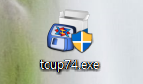

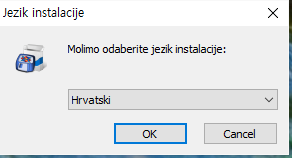


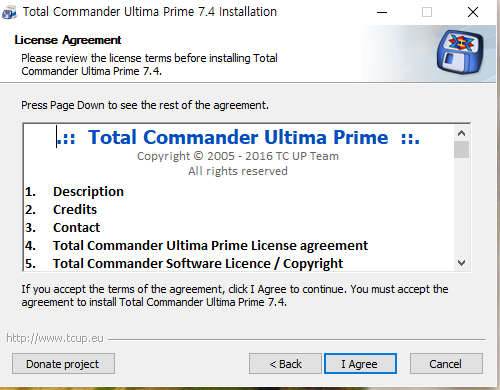
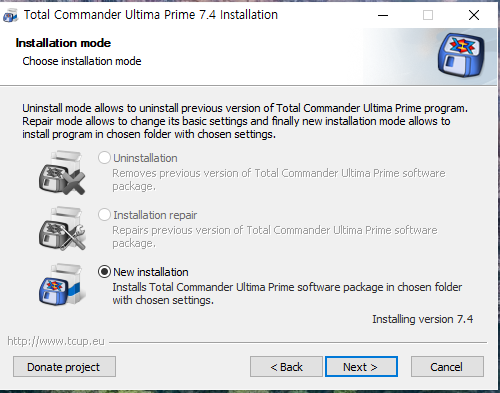
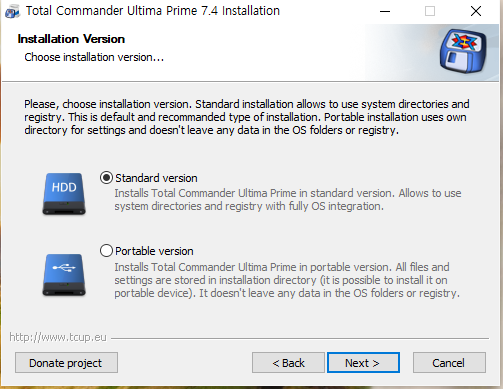
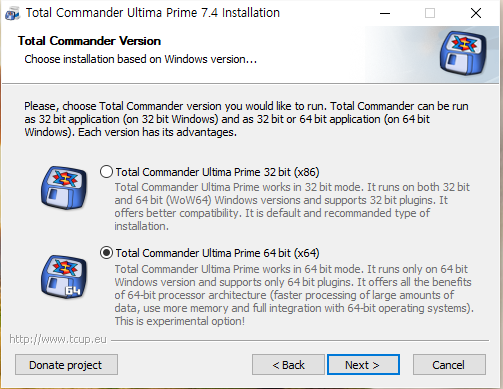
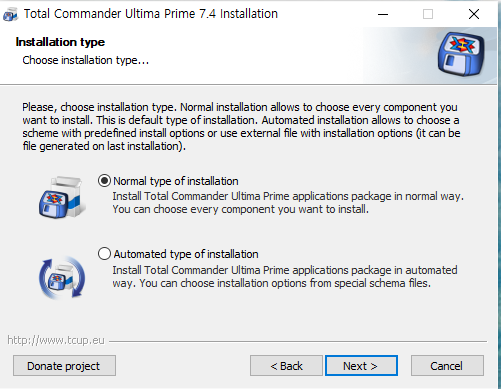
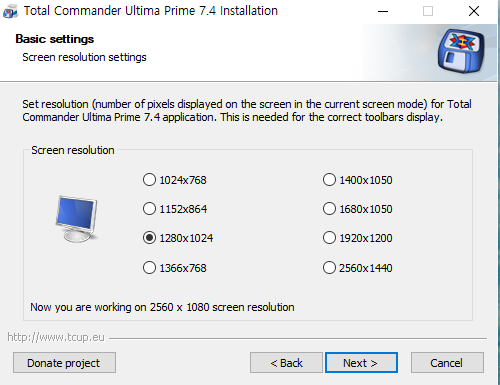
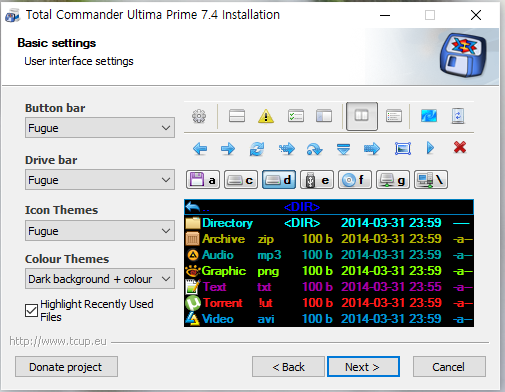
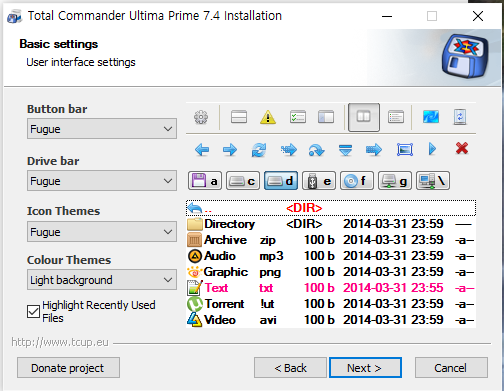
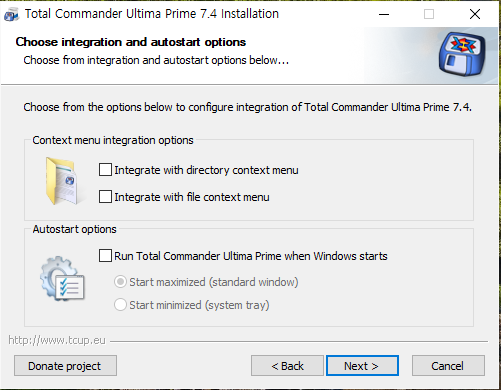
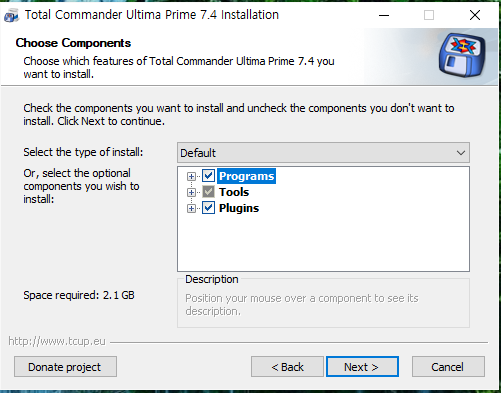
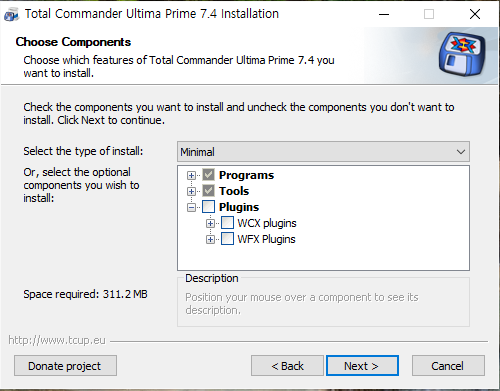
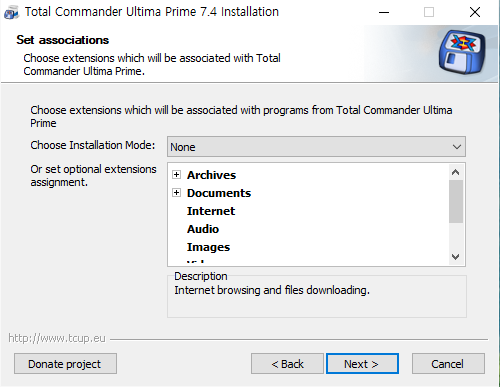

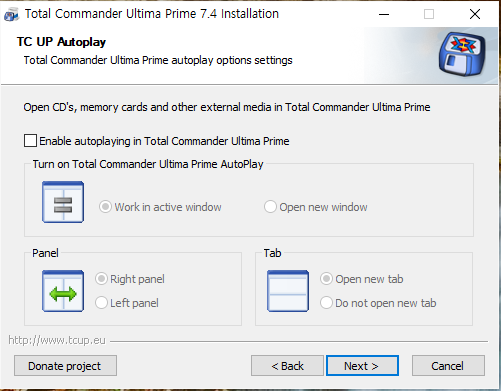
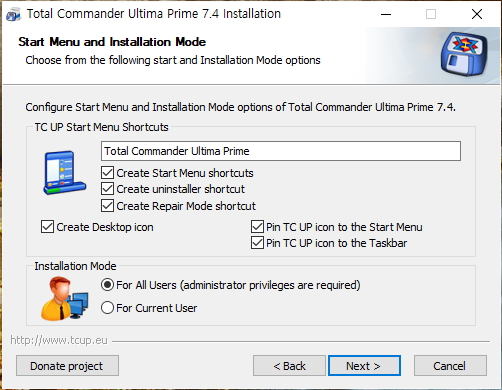
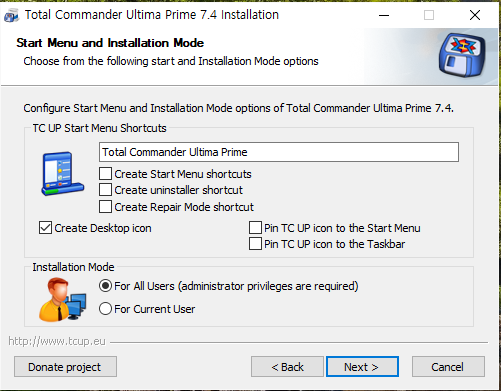
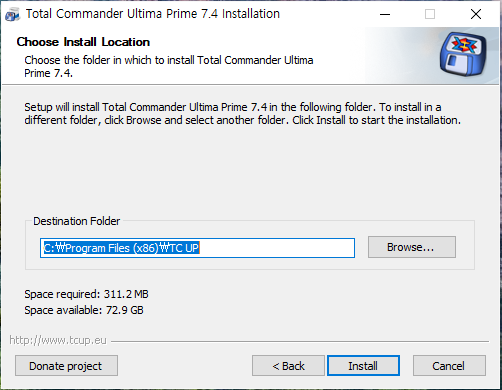
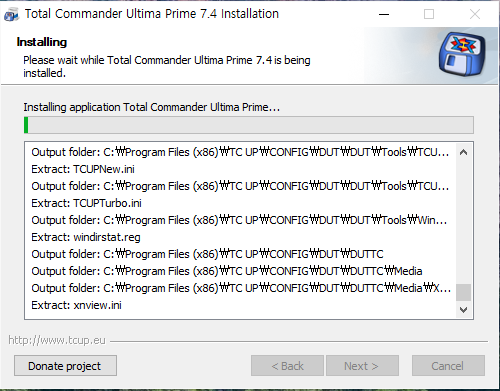
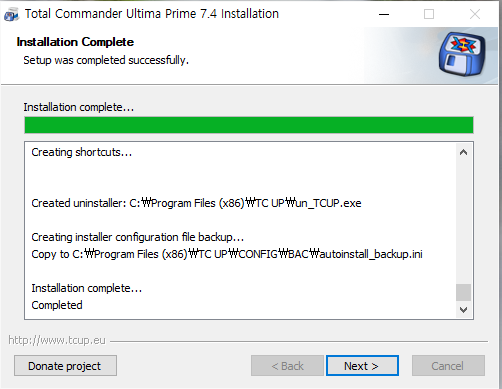
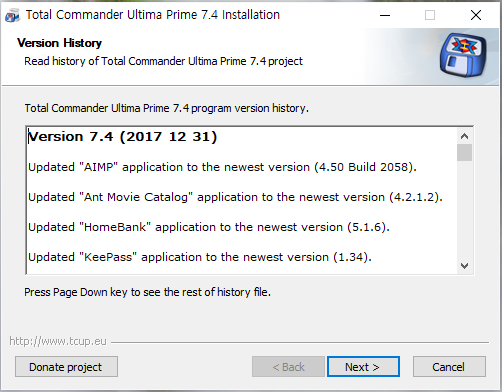
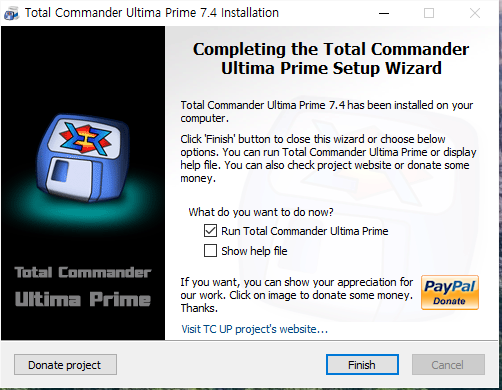





자주 사용하시는 유틸인가 봅니다
요거 우리나라 사람들이 많이 사용하는 유틸중 하나죠
멋진 설치기 감사 합니다 *^^*